Chcesz zaszyfrować swoje wiadomości i załączniki, tak, aby były one niemożliwe do odczytania przez niepowołane osoby, nawet jeśli ktoś włamie się do skrzynki odbiorcy? Możesz skorzystać z szyfrowania PGP, które zabezpieczy zarówno wysłane wiadomości tekstowe jak i dołączone do nich pliki.
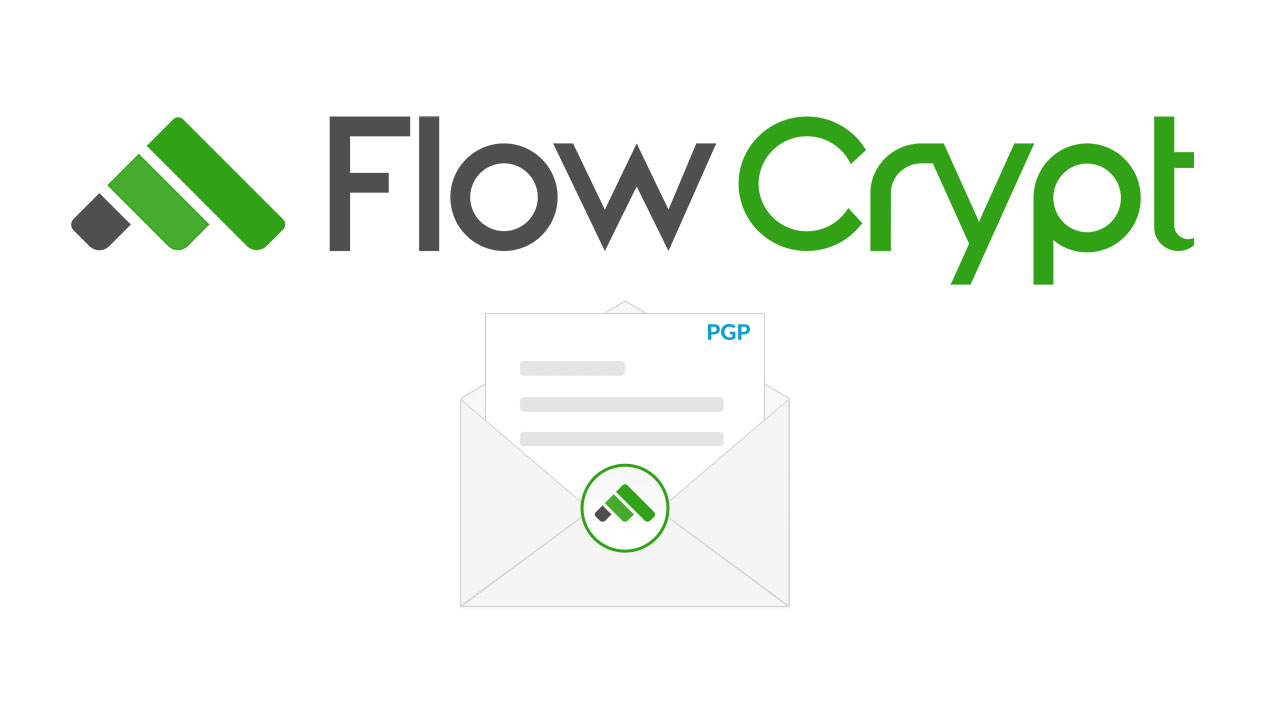
Jeśli musimy komuś przesłać poufne dane za pośrednictwem poczty e-mail, to warto je odpowiednio zabezpieczyć. Najlepszym sposobem na wysoki poziom prywatności i bezpieczeństwa jest szyfrowanie wiadomości. Gdy wiadomość oraz jej załącznik są zaszyfrowane, to nikt ich nie odczyta bez deszyfracji, a do tego wymagany jest wygenerowany przez nas klucz. Bez deszyfracji zarówno wiadomość jak i załącznik są nic nie znaczącym ciągiem losowych znaków. Nawet jeśli ktoś wykradnie zaszyfrowaną wiadomość, to i tak nie odczyta jej zawartości.
Gmail, niestety, nie oferuje domyślnie aż tak wysokiego poziomu szyfrowania. Co prawda dostępny jest dodany stosunkowo niedawno „tryb poufny”, który pozwala zabezpieczyć wiadomość hasłem i ustawić jej okres ważności, jednak funkcja ta w rzeczywistości nie oferuje żadnego szyfrowania treści wiadomości. Poza zablokowaniem dostępu na hasło i ustawieniem automatycznego usuwania po wybranym czasie, „poufna wiadomość” pozostaje zwykłym mailem. Na szczęście można skorzystać ze specjalnego rozszerzenia o nazwie FlowCrypt do zaawansowanego szyfrowania poczty.
Czym jest FlowCrypt?
FlowCrypt współpracuje z Gmailem i umożliwia tworzenie oraz wysyłanie wiadomości zaszyfrowanych standardem PGP do naszych kontaktów. Jeśli odbiorca ma również zainstalowany i skonfigurowany FlowCrypt, to wiadomość zostanie odszyfrowana u niego automatycznie.
Jeśli jednak odbiorca nie ma dodatku, to do odczytania wiadomości będzie musiał wpisać jednorazowe hasło, które trzeba utworzyć w trakcie wysyłania maila i przekazać odbiorcy inną metodą komunikacji (np. przez telefon). Jako nadawcy wiadomości zostaniemy poinformowani o tym, czy wprowadzony adres odbiorcy obsługuje FlowCrypt – jeśli nie, to pojawi się informacja o tym, że możemy utworzyć jednorazowe hasło do odblokowania wiadomości.
To, co odróżnia FlowCrypt od trybu poufnego w Gmailu, to fakt, że wiadomości są faktycznie w całości szyfrowane. Ani treść wiadomości, ani załącznik nie będą możliwe do otwarcia przez niepowołane osoby. Bez odszyfrowania wiadomości będzie ona zwykłym zlepkiem losowych znaków. Jest to zatem znacznie bezpieczniejsze niż tryb poufny w Gmailu.
Jak dodać FlowCrypt do swojego konta Gmail?
Z FlowCrypt można aktualnie korzystać na komputerze, w przeglądarkach Chrome i Firefox, a także na Androidzie przy użyciu aplikacji FlowCrypt beta.
Pobierz FlowCrypt Beta dla Androida (konieczność zapisania się do testów)
W tym poradniku pokażemy instrukcję integracji FlowCrypt z Gmailem w przeglądarce Chrome. W Firefox wygląda to tak samo.
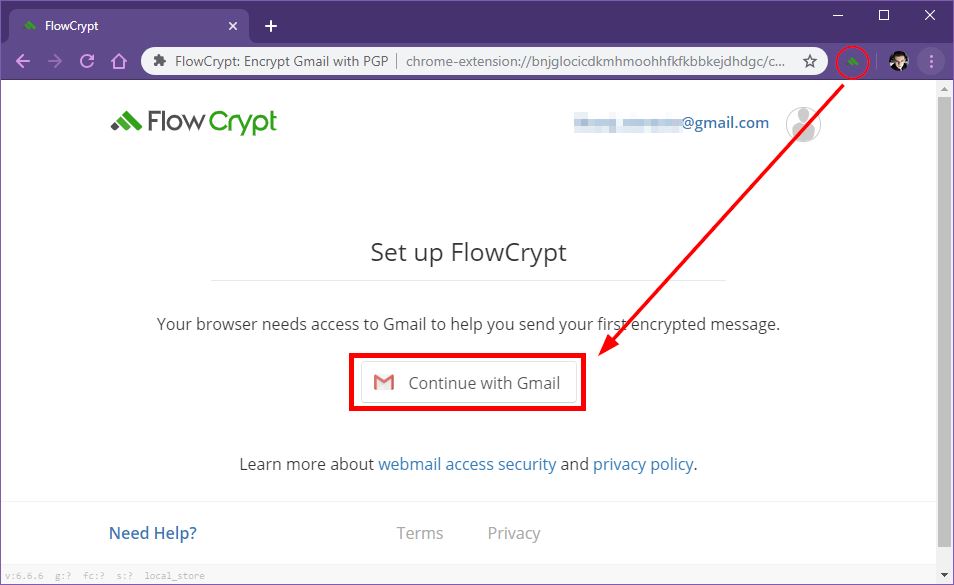
Zainstaluj FlowCrypt dla swojej przeglądarki, a następnie na pasku zainstalowanych rozszerzeń kliknij w zieloną ikonę dodatku. Pojawi się ekran z informacją o konieczności podłączenia Gmaila.
Kliknij w przycisk „Connect with Gmail”, a następnie zaloguj się na swoje konto pocztowe, na którym chcesz włączyć szyfrowanie wiadomości. Po zalogowaniu się zezwól aplikacji FlowCrypt na dostęp do Twojego Gmaila.
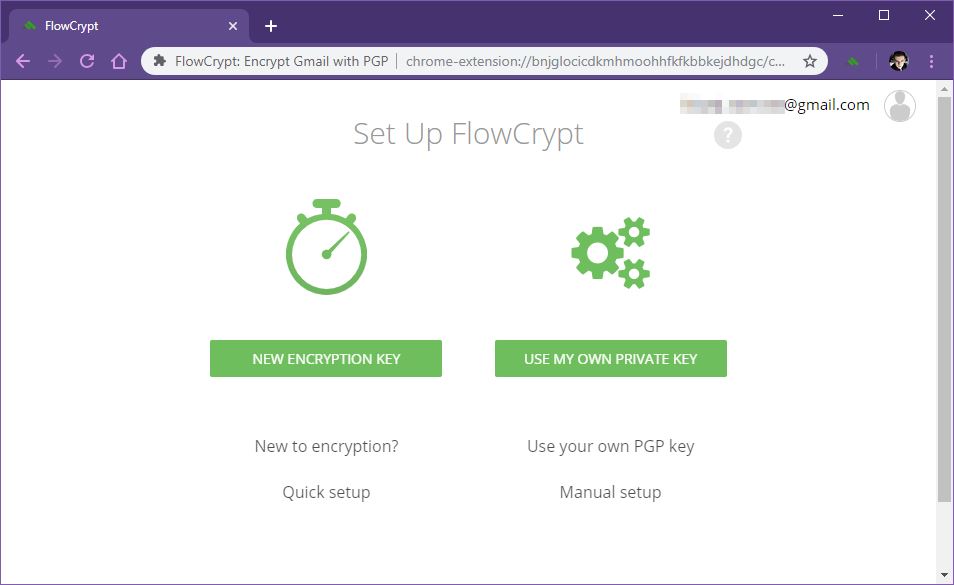
Kolejnym krokiem jest utworzenie klucza szyfrowania. Jeśli wcześniej korzystaliśmy z szyfrowania typu PGP, to możemy wybrać opcję „Use my own private key” i wprowadzić swój klucz. Jeśli jest to jednak nasza pierwsza styczność z takim szyfrowaniem, to wybieramy „New encryption key”.
Po wybraniu opcji stworzenia nowego klucza szyfrowania musimy utworzyć główne hasło. Hasło musi być bardzo długie, powinno składać się nawet z kilku słów oddzielonych od siebie spacjami.
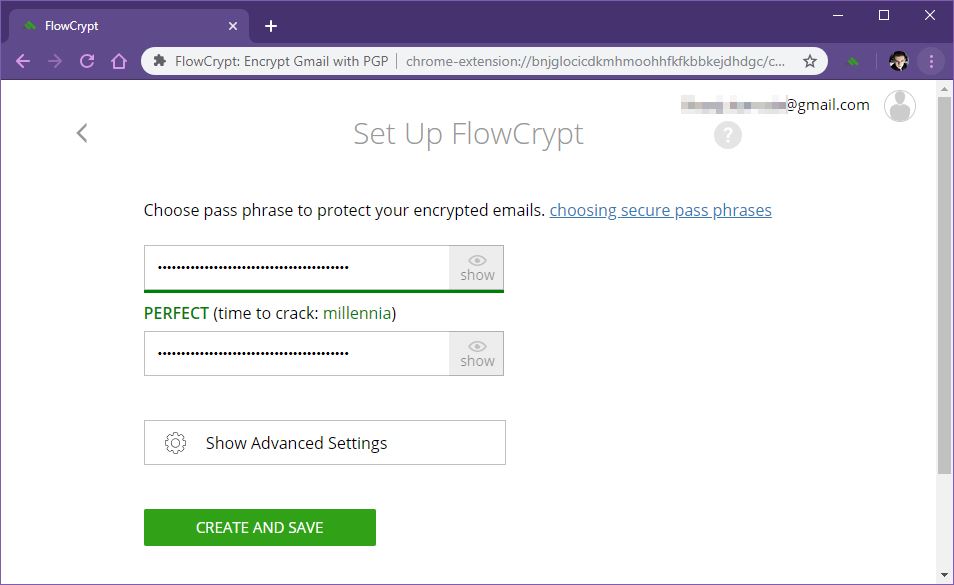
Wpisz dwukrotnie długie i skomplikowane hasło, którym twoje wiadomości będą chronione. Gdy to zrobisz, usługa jest aktywna i możesz teraz wysyłać zaszyfrowane wiadomości.
Jak wysyłać zaszyfrowane wiadomości przez FlowCrypt?
Po wykonaniu powyższych czynności usługa jest dostępna na naszym koncie Gmail i możemy teraz wysyłać zarówno tradycyjne niezaszyfrowane wiadomości jak i te zabezpieczone.
Wejdź na swoje konto Gmail. Po lewej stronie, tuż nad przyciskiem tworzenia zwykłej wiadomości znajdziesz przycisk „Secure compose”. To przycisk, który pozwala tworzyć nową, zaszyfrowaną wiadomość.
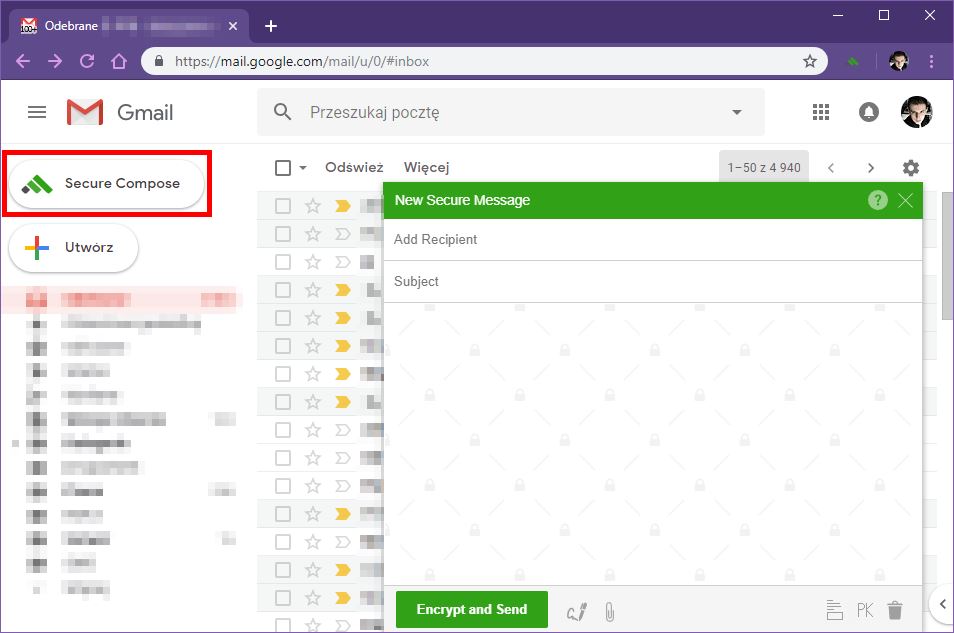
Kliknięcie go spowoduje otwarcie nowego okienka tworzenia wiadomości. Najpierw należy wpisać adres e-mail odbiorcy. Gdy to zrobimy, pojawi nam się informacja o tym, czy odbiorca ma skonfigurowaną usługę FlowCrypt, czy też nie.
Jeśli odbiorca korzysta z szyfrowania FlowCrypt, to nie musimy niczego więcej konfigurować – wystarczy wpisać temat i treść wiadomości, a następnie ją wysłać. Wiadomość zostanie odszyfrowana przy użyciu FlowCrypt u odbiorcy.
Jeśli odbiorca nie ma żadnej usługi szyfrowania, to jego adres podświetli się na szarym tle. Oznacza to, że w celu zabezpieczenia i dania możliwości odszyfrowania tej wiadomości musimy ustawić jednorazowe hasło.
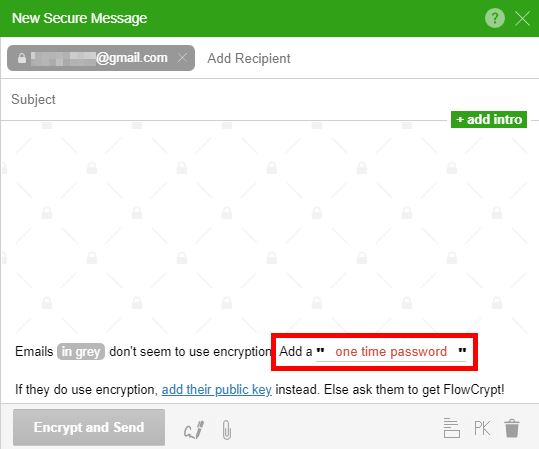
Hasło należy wpisać w polu „One time password”, a następnie przekazać je odbiorcy w jakiś bezpieczny sposób, wedle uznania (np. przez telefon). Taka osoba będzie musiała przy próbie otwarcia wpisać hasło, aby odszyfrować wiadomość. Bez hasła zobaczy jedynie niezrozumiały ciąg znaków.
